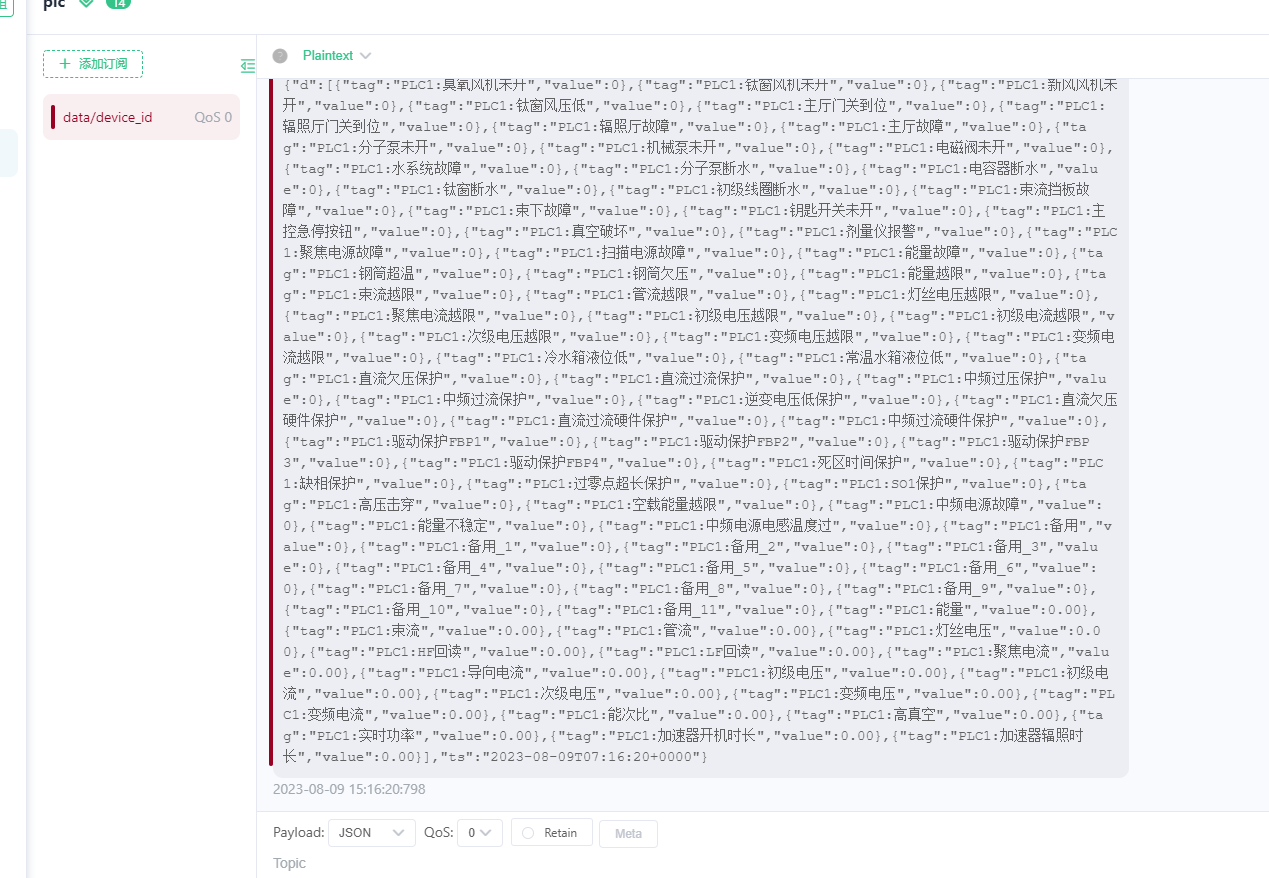PLC配置事项
适用 plc 类型:S7-1200,S7-1500
PLC 配置注意事项
- Plc 软件中选择 plc,右键选择属性
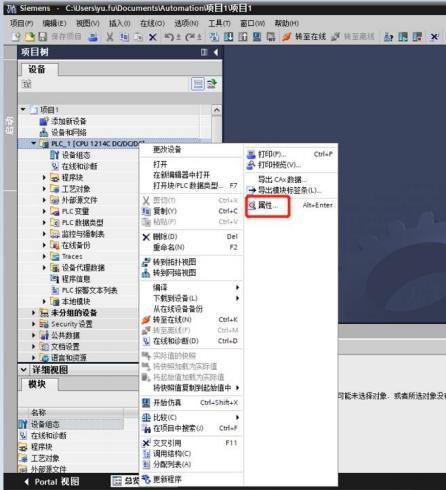
- 常规---访问级别---选择完全访问权限
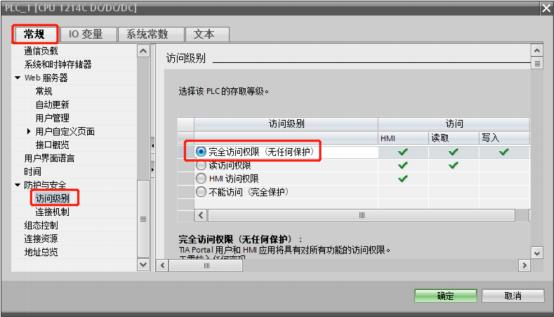
- 常规---连接机制---勾选允许来自远程对象的 PUT/GET 通信访问
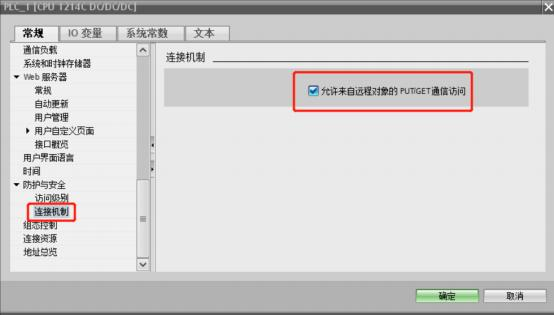
- 右键数据块,选择属性
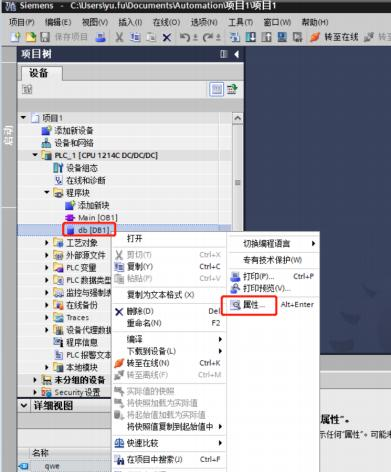
常规---属性,取消“优化的块访问”
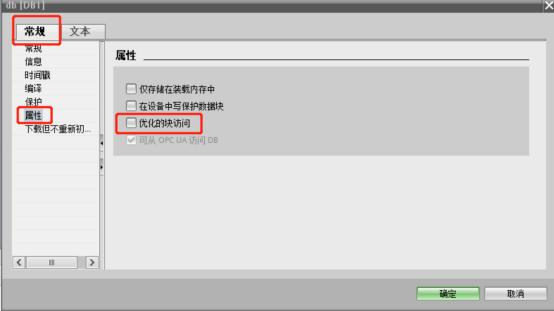
TagLink Studio 通讯配置
- 选择 S7 驱动, 配置参数
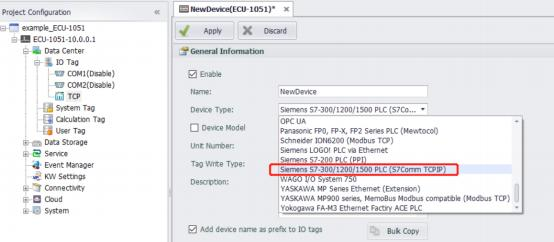
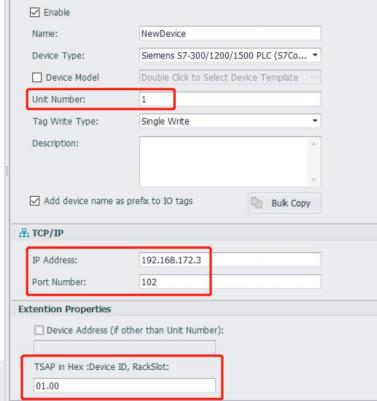
- 单元号:任意, 不和同一端口下其他设备冲突即可。
- IP 地址: PLC 的 ip
- 端口号:一般默认 102
- TSAP:此处 S7-1200 一般固定为 01.00
- 添加数据点。以下表格为对应地址表。 地址书写格式为数据块,偏移量。
- 模拟量
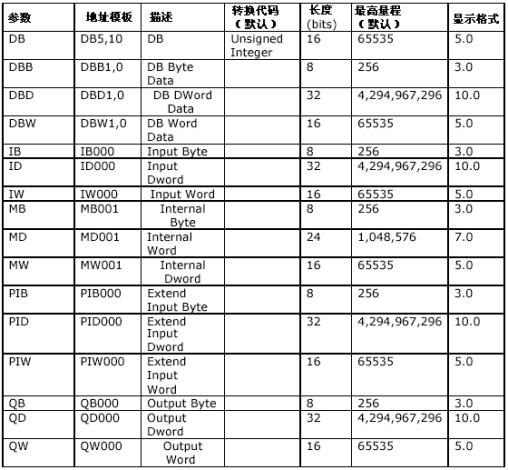
举例: 下图中 DB1 中的 abc 变量,int 为 16bit 的数据。即地址为 DBW1,8。据测试, 其中 DB1 为数据块号,8 为偏移量。(据测试, 地址中代表数据长度的字母也可省略,也就是书写 为 DB1,8)
模拟量点定义应用举例:
- 数字量
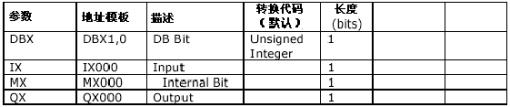
数字量点定义应用举例:
在定义数字量点时, 默认定义数字量点起始位 0,长度 1;SiemensS7 系列 PLC,在定义 数字量点时,往往起始位不为 0,根据需要定义, 例如: I0001.2,意为采集 I0001 寄存器 的第二个 bit,需更改起始位, 以下为配置示例;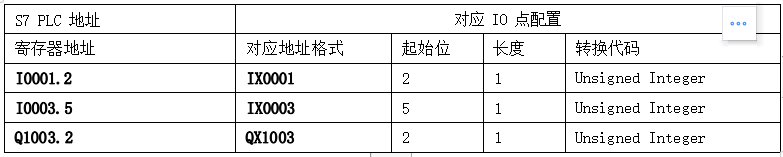
配置PLC点表、网关使用MQTT传输数据到AIRIOT
配置点表
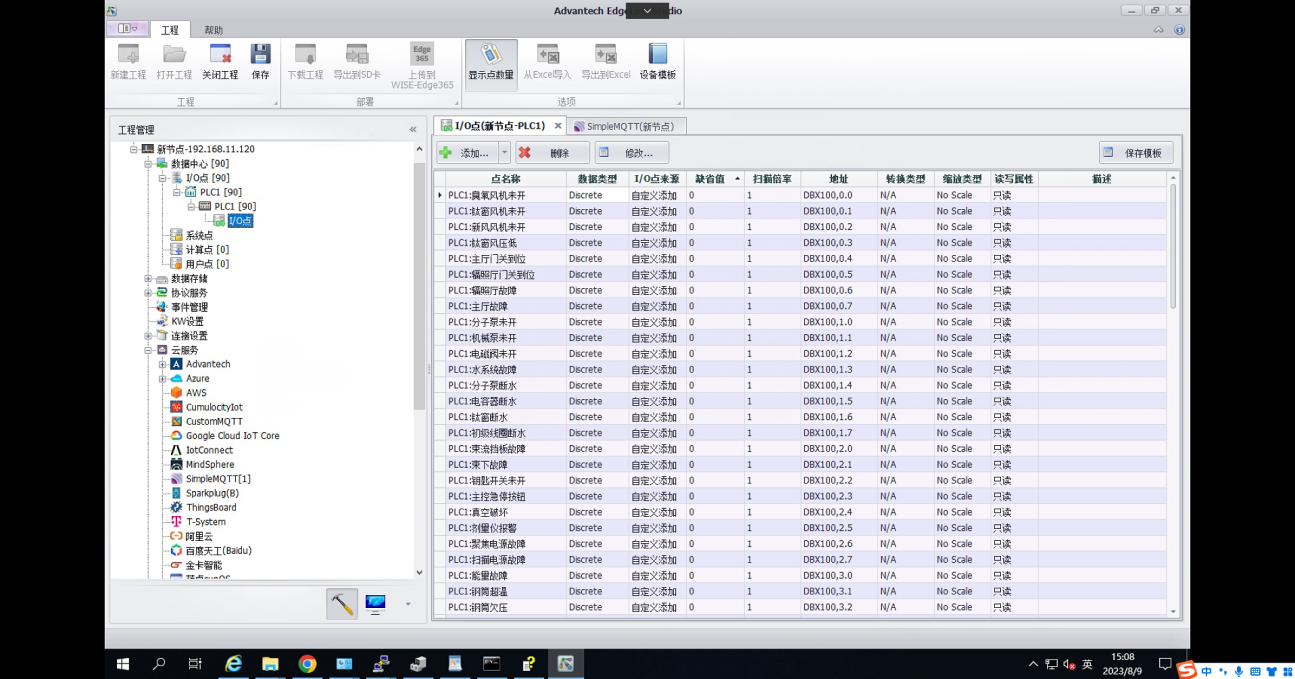
DB100.DBx0.0配置示例:
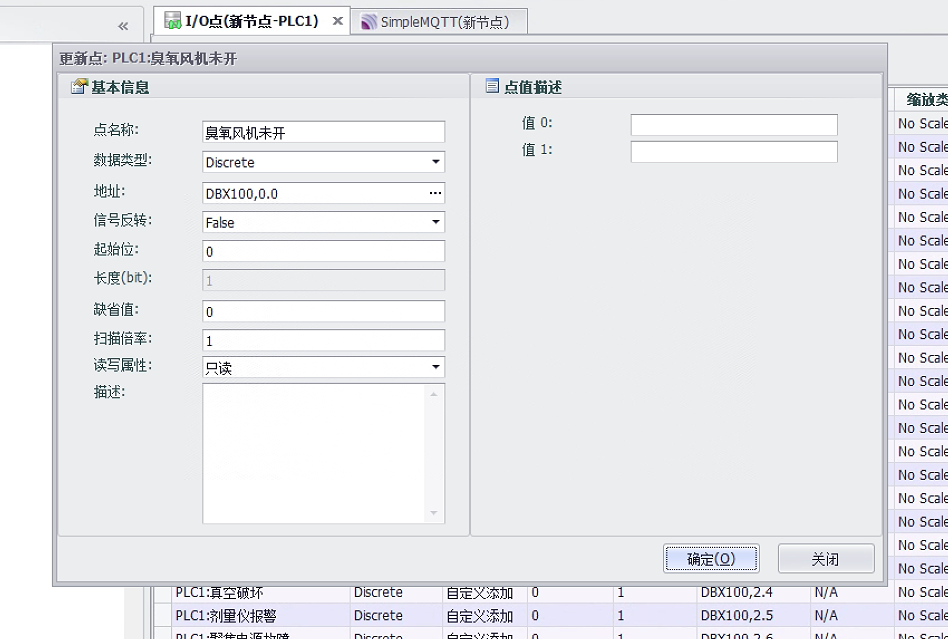
根据PLC的点表添加I/O点。MQTT配置
打开工程—>节点—>云服务—>SimpleMQTT
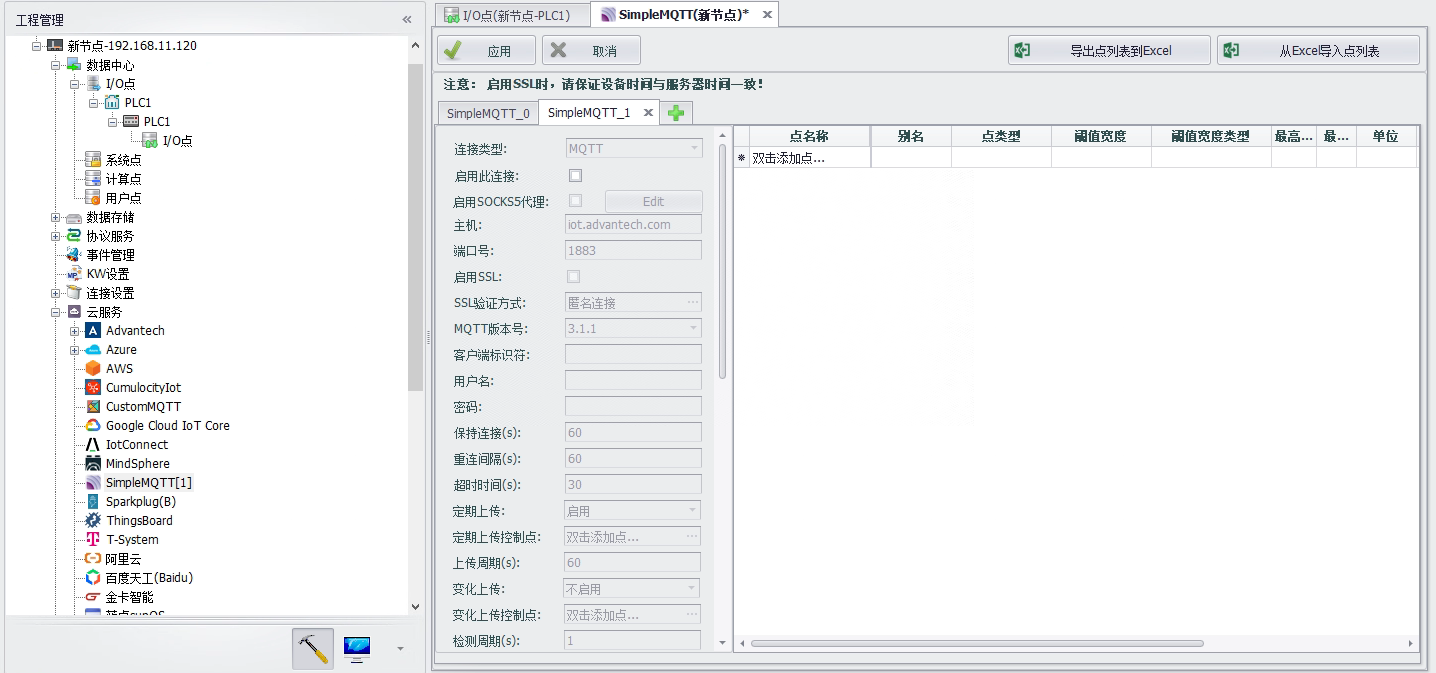
勾选启用此链接。
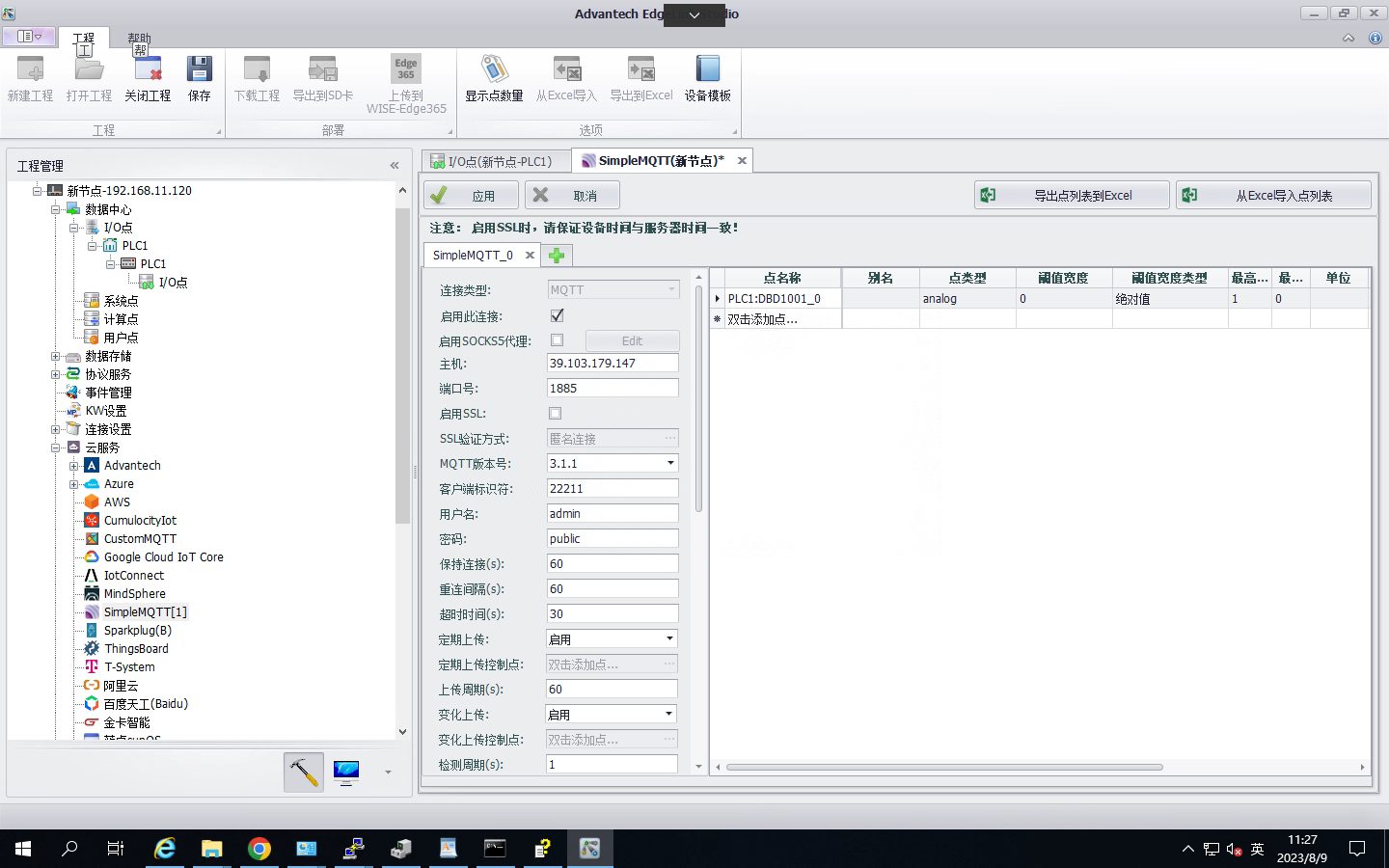
修改填写配置:
主机:MQTT服务器端的IP
端口号:MQTT服务器端的端口号
用户名:固定admin
密码:固定public
保持连接:自定义
重连间隔:自定义
超时时间:自定义
定期上传:启用
上传周期:自定义
变化上传:自定义
Data Topic:可自定义可默认主题
- I/O点导入到MQTT中
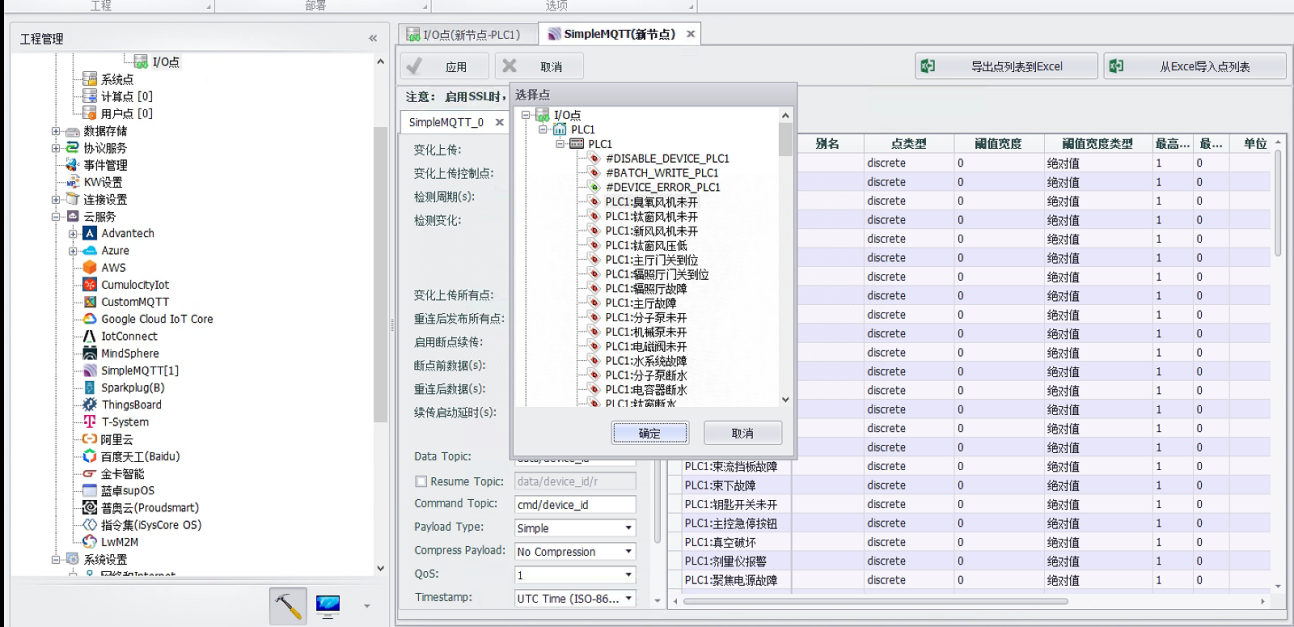
- 下载工程到网关
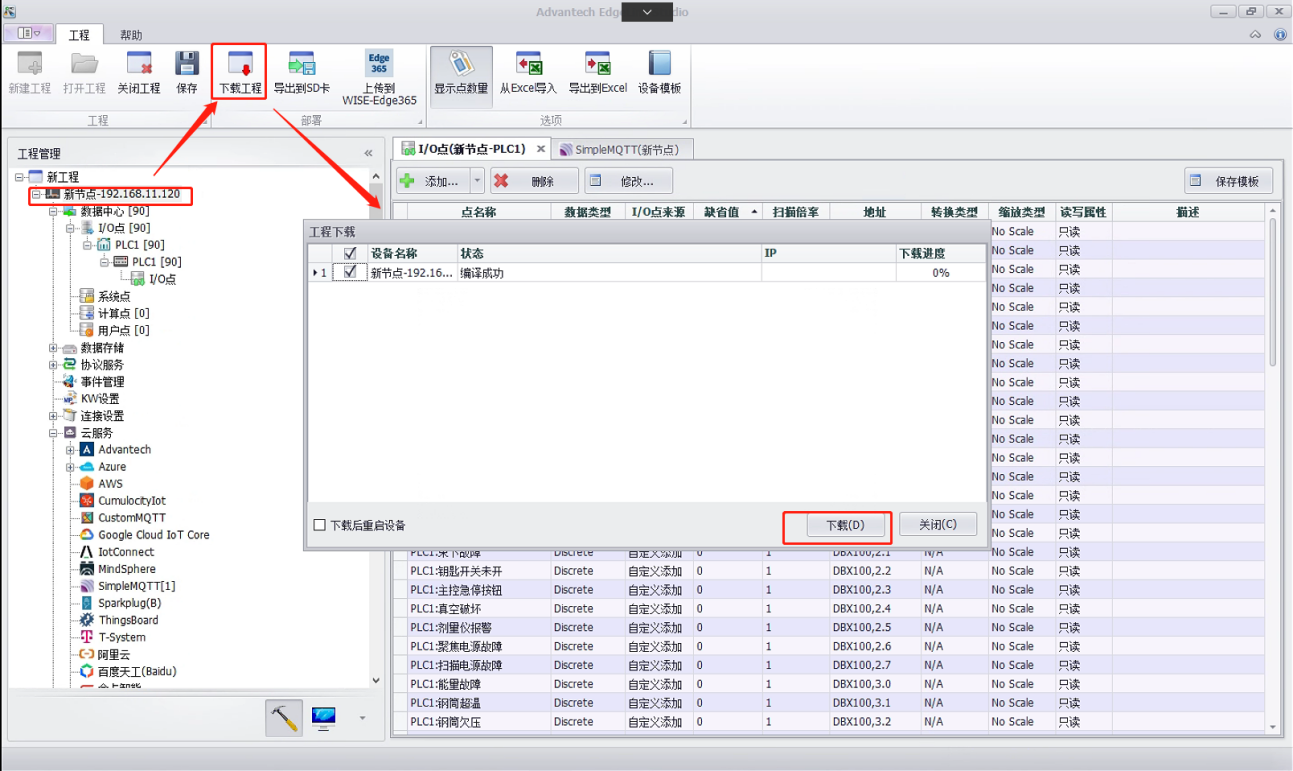
- 使用MQTT测试软件
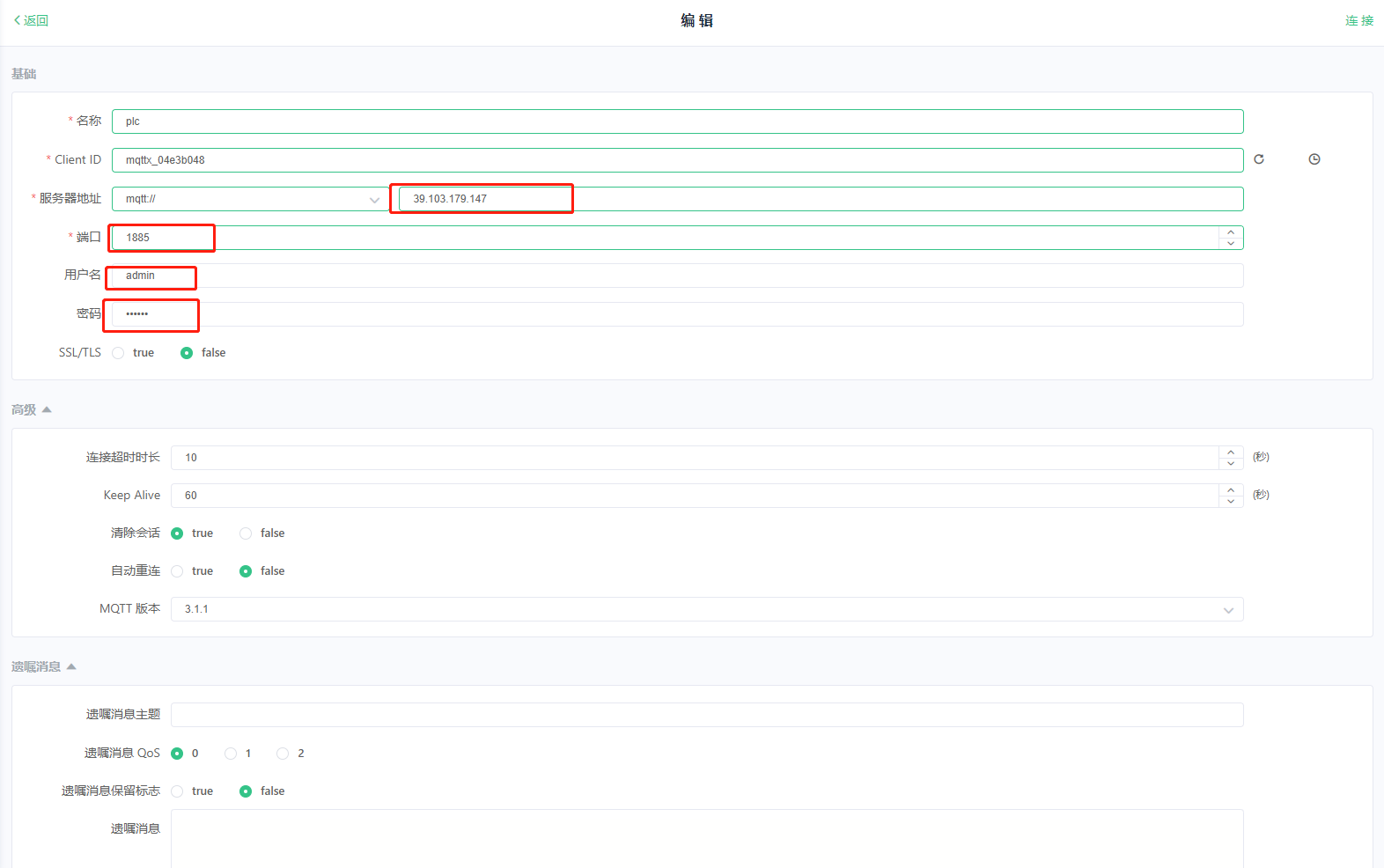
填写data topic
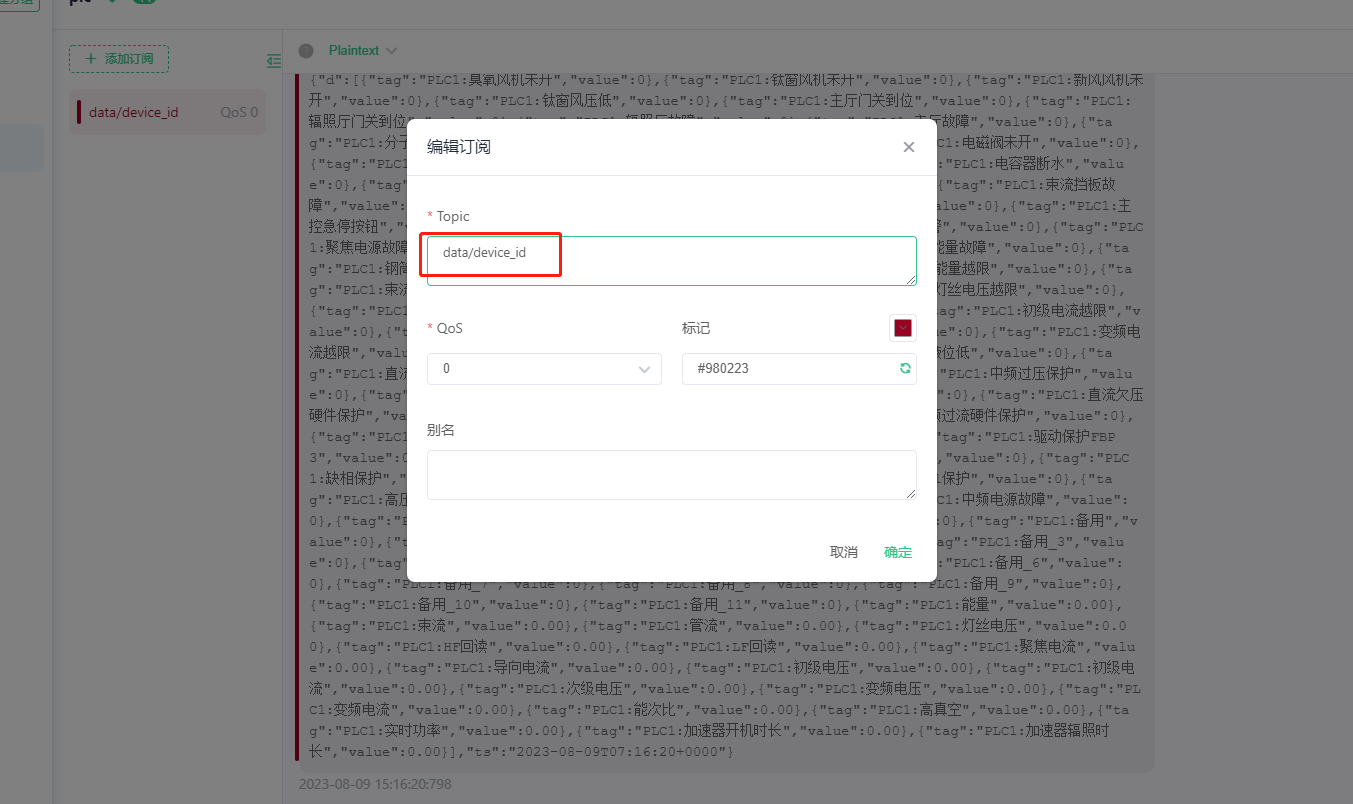
完成订阅测试